Rzuć okiem na kilka bezpłatnych testów porównawczych komputerów, które są idealne dla edytorów wideo. Jest to nieocenione podczas budowania kolejnego komputera do edycji wideo.
Testy porównawcze mogą być świetnym źródłem informacji podczas budowania nowego komputera lub jeśli jesteś ciekawy, gdzie twój system wypada na tle innych na rynku. Testy mogą również pomóc w zidentyfikowaniu słabszych obszarów systemu, które mogą wymagać aktualizacji.
Co to jest test porównawczy?
Krótko mówiąc, test porównawczy to sposób testowania wydajności komputera. Po przeprowadzeniu testu porównawczego zazwyczaj otrzymasz wynik punktowy. Następnie możesz porównać swój wynik z innymi wynikami systemowymi. Wyniki są powiązane ze specyfikacją sprzętu. Pozwala to zobaczyć, które komponenty sprzętowe bezpośrednio działały najlepiej.
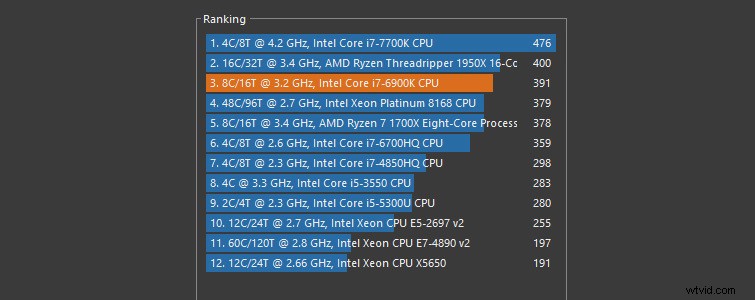
Dostępnych jest wiele bezpłatnych testów porównawczych komputerów, ale chciałem skupić się na kilku, które moim zdaniem są najbardziej odpowiednie dla edytorów wideo. Niektóre z tych zaleceń testowych dotyczą obszarów takich jak oprogramowanie 3D i gry. Dzieje się tak, ponieważ programy do edycji wideo często wymagają podobnych specyfikacji sprzętowych w obszarach takich jak CPU i GPU.
W porządku, przejdźmy do testów!
Cinebench
Cinebench to prosty w użyciu test wydajności procesora firmy Maxon. Obecna wersja to Cinebench R20. Po pobraniu i uruchomieniu aplikacji możesz uruchomić test procesora. Przed uruchomieniem jakiegokolwiek testu porównawczego zamknij wszystkie inne otwarte aplikacje i pozostaw komputer bezczynny podczas wykonywania testu.
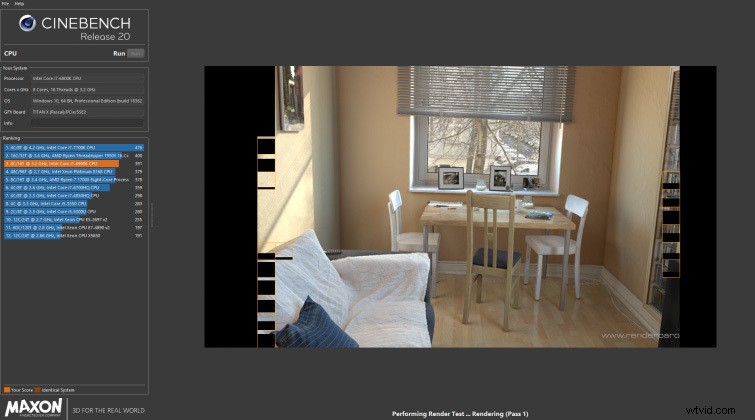
Podczas testu zobaczysz, że Cinebench renderuje scenę testową pokoju z oknem. Po lewej stronie interfejsu możesz zobaczyć specyfikacje swojego systemu i tablicę rankingową dla procesorów. Po zakończeniu testu porównawczego możesz zobaczyć, gdzie na liście znajduje się Twój procesor. Cinebench działa zarówno na Windowsie, jak i na Macu.
Test szybkości Blackmagic RAW
Blackmagic RAW Speed Test to narzędzie do testów porównawczych, które sprawdza prędkość procesora i karty graficznej komputera za pomocą materiału Blackmagic RAW. Test sprawdzi wiele rozmiarów rozdzielczości materiału filmowego przy wielu ustawieniach szybkości transmisji bitów RAW. Po teście zobaczysz zielony znacznik wyboru przy różnych rozdzielczościach B-RAW, które powinny działać w Twoim systemie.
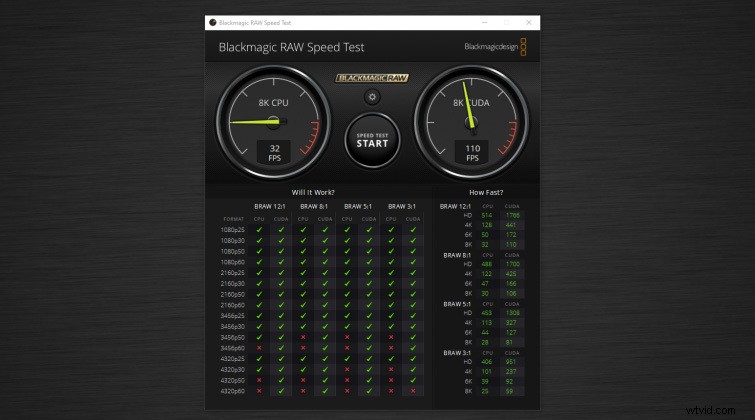
Wyniki pokazują również, ile klatek na sekundę może dekodować komputer we wszystkich rozdzielczościach. Test szybkości Blackmagic RAW Speed Test jest solidnym punktem odniesienia, ponieważ cały test trwa około jednej minuty i testuje zarówno procesor, jak i GPU. Test jest dołączony do pobrania DaVinci Resolve i działa zarówno na Windowsie, jak i na Macu.
Ławka Puget
Puget Systems to firma produkująca komputery i jest uważana za jedną z najlepszych w tworzeniu wysokiej klasy komputerów do edycji wideo. Stworzyli własne niestandardowe testy porównawcze dla kilku popularnych programów do edycji wideo. Sprawdź pełną listę testów porównawczych Puget System.

Postanowiłem sprawdzić ich test porównawczy dla After Effects. Po pobraniu musisz go zainstalować i skonfigurować kilka ustawień. (Test jest spakowany jako wtyczka Adobe i musi zostać zainstalowany przed uruchomieniem testu).
W programie After Effects, po zainstalowaniu wtyczki, przejdź do Window>Extensions>PugetBench dla After Effects. Spowoduje to rozpoczęcie testu porównawczego i automatyczne uruchomienie kilku gotowych scen After Effects. Najlepiej pozostawić komputer w stanie bezczynności podczas wykonywania testu. Testy porównawcze Puget Systems mogą trochę potrwać, więc miej to na uwadze. Zazwyczaj przeprowadzam testy PugetBench pod koniec dnia, więc może to potrwać tak długo, jak to konieczne.
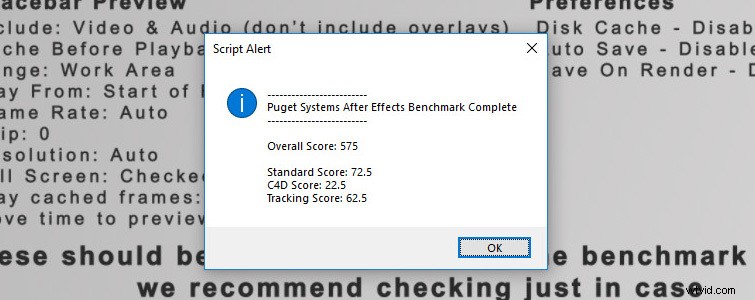
Po zakończeniu testu zobaczysz swój ogólny wynik i niektóre wyniki podkategorii. Wyniki są automatycznie przesyłane online wraz ze specyfikacją systemu. Następnie możesz porównać swój wynik z kilkoma innymi w bazie danych Puget Systems Benchmark Database. Dzięki temu naprawdę łatwo można zobaczyć, które systemy działają najlepiej.
Jeśli chcesz zobaczyć więcej, obejrzyj film, w którym School of Motion połączyło siły z Puget Systems, aby zbudować „Najszybszy na świecie komputer do obsługi After Effects”.
Wskaźnik AE
Mówiąc o testach porównawczych programu After Effects, Plugin Everything ogłosił właśnie AE Benchmark. AE Benchmark przetestuje jednowątkową wydajność procesora, wielowątkową wydajność procesora i GPU. (Prędkość dysku również odgrywa rolę, ponieważ każda wyrenderowana klatka zostanie zapisana na dysku przed rozpoczęciem renderowania następnej klatki).
Po zakończeniu testu porównawczego możesz zobaczyć swój wynik i porównać swoje wyniki z innymi użytkownikami w witrynie AE Benchmark. Szacuje się, że AE Benchmark zajmie tylko około trzech minut, co czyni go niesamowicie szybką opcją testu porównawczego.
Unigine Benchmark
Wreszcie, zdecydowanie najbardziej zabawne testy porównawcze pochodzą z Unigine, które zasadniczo przypominają grę w grę wideo. Testy sprawdzą wydajność i stabilność sprzętu, takiego jak:karta graficzna, zasilacz i system chłodzenia. Otrzymasz również odczyty w czasie rzeczywistym, takie jak liczba klatek na sekundę i wykorzystanie GPU.
Najnowszy test porównawczy Unigine nosi nazwę Superposition, który został uruchomiony w 2017 roku i działa w systemach Windows i Linux. Jeśli korzystasz z komputera Mac, możesz pobrać test porównawczy Valley z 2013 roku, który działa na komputerach Mac, Windows i Linux. Oba testy to świetna zabawa.
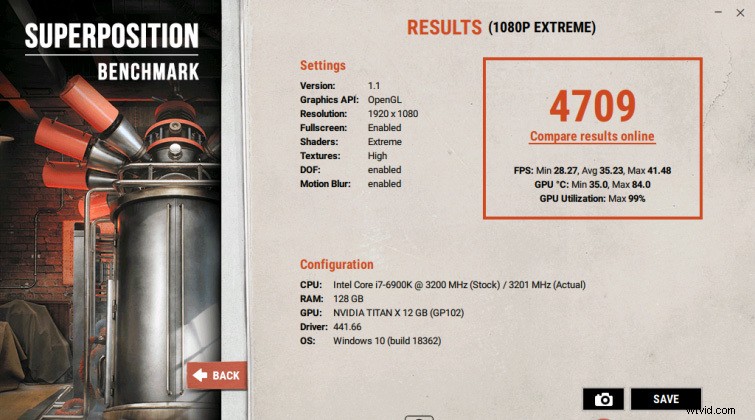
Po pobraniu testu porównawczego Unigine, który chcesz wypróbować, wystarczy uruchomić instalator. Po zakończeniu możesz uruchomić aplikację jak każdy inny program. Stamtąd możesz skonfigurować ustawienia i uruchomić test porównawczy.
